"Bir WiFi yönlendirici mi kuruyorsunuz? Hiçbir şey daha kolay olamaz, Watson! " Bilgisayar dünyasının tüm sırlarının bilgisinin derinliklerinden çok uzak bir insan olsanız bile, büyük olasılıkla Wai Fai gibi bir kavramı hala duymuşsunuzdur! Hemen bu kelimenin ne anlama geldiğini tanımlayalım.
WiFi, bir radyo sinyali kullanarak kablosuz bilgi aktarımı sağlayan bir teknolojidir.
Şimdi yaygınlaştı, bu yüzden 21. yüzyılın homosapyanlarına ayak uydurmak için konuya dahil olmayı ve aktif olarak ustalaşmayı ve kullanmayı şiddetle tavsiye ediyorum. Evde bir kablo bağlantısı üzerinden wifi kurmanın avantajı o kadar büyük ki, bunu açıklamanın bile bir anlamı yok - kablosuz internet ve veri alışverişi! Soket, kablo ve diğer son bin yıllık saçmalık - bir dizüstü bilgisayar veya akıllı telefon çıkardı (veya cebinizde başka ne var?) - açıp acele etti ...
Bu makaleyi okuyorsanız, satın aldıktan sonra bir WiFi yönlendirici kurma sorunu sizin için keskin bir şekilde arttı. Peki, Windows 10 veya 7 yüklü bir dizüstü bilgisayar ve bilgisayarda WiFi'yi sıfırdan nasıl kuracağımızı veya başka bir sağlayıcıya geçerken yeniden yapılandırmayı bulalım. Kısacası aşağıdaki adımlar atılmalıdır:
- Yönlendiriciyi açın
- İnternet kablosunu takın
- Kablosuz sinyalli bir telefon veya dizüstü bilgisayardan bağlanın veya bir kablo üzerinden bir bilgisayar alın
- Yönetici paneline giriş yapın
- Yönlendiriciyi sağlayıcıya bağlayın
- WiFi ağını yapılandırın (kullanıcı adı ve şifre)
- Gerekirse sistemde ek değişiklikler yapın
Site üzerinden bir Wi-Fi yönlendirici kurma
Şimdi tüm kurulum sürecine daha yakından bakalım. Yönlendiricinin web sitesindeki menü bölümlerinin veya daha doğrusu yönetici panelinin web arayüzünün farklı modellerde farklı çağrılabileceği ve menünün farklı bölümlerinde yer alması için hemen bir rezervasyon yapacağım. Asıl mesele, kurulum sırasında neyin yazılması gerektiğini, özünü anlamaktır.
Yani, her şeyden önce, wifi özellikli bir yönlendirici satın almanız gerekir. Yüksek hızlı bir sinyali dağıtmak üzere bir yönlendirici kurmak için, yedek olarak adlandırılan maksimum bant genişliğine sahip ekipman satın almanız önerilir (şimdi zaten 450 Mb / s'ye kadar var). Seçimin tüm özellikleri, bu blogun başka bir makalesinde ayrıntılı olarak açıklanmıştır.

Satın aldıktan ve ambalajından çıkardıktan sonra, WiFi yönlendiriciyi açın ve iki kabloyu ona bağlayın - biri, sağlayıcıdan gelen bir İnternet kablosu, "WAN" konektörüne, diğeri, kit içinde gelen her iki tarafta serbest, "LAN" konektörüne.
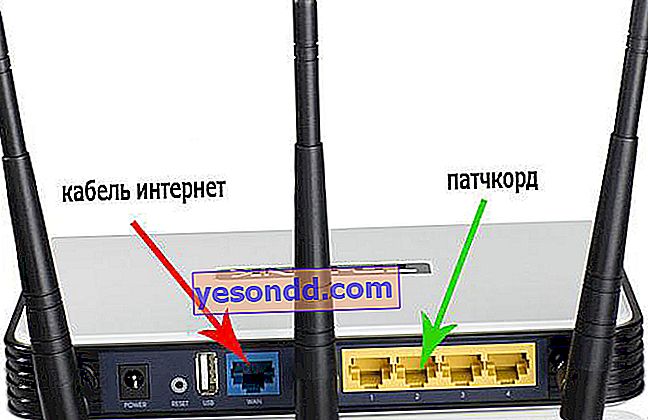
Kablonun serbest ucunu, ekipmanı yapılandıracağımız bilgisayara veya dizüstü bilgisayara bağlayın.

Tarayıcıda //192.168.1.1 web sitesine veya cihazın altında belirtilen başka bir adrese gidin. Üreticiye ve modele bağlı olarak, adres kişisel olarak karşıma çıkanlardan 192.168.10.1, 192.168.0.1 veya 10.10.0.1 gibi görünebilir.

Kullanıcı adını ve şifreyi girin - genellikle admin / admin, ancak farklı olabilir. Orada, yönlendiricinin arkasında, yönetici paneline giriş adresinin yanında gösterilirler.
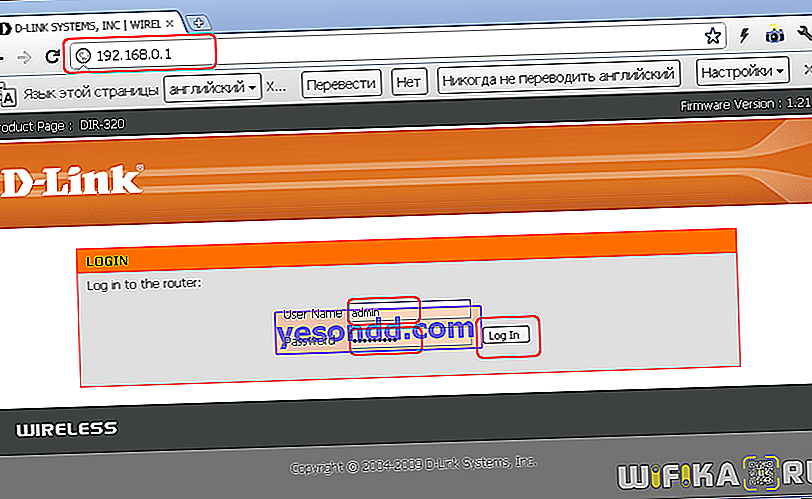
Yönlendiricinin WAN veya İnternet bölümündeki ayarlarında, sağlayıcının sözleşmesinde belirtilen veya teknik desteği arayarak tanınan bağlantı türünü seçin ve bu türe bağlı olarak erişim için tüm verileri girin. Yine, hepsi sözleşmede veya tedarikçinin açıklayıcı materyallerinde ve talimatlarında belirtilmiştir.
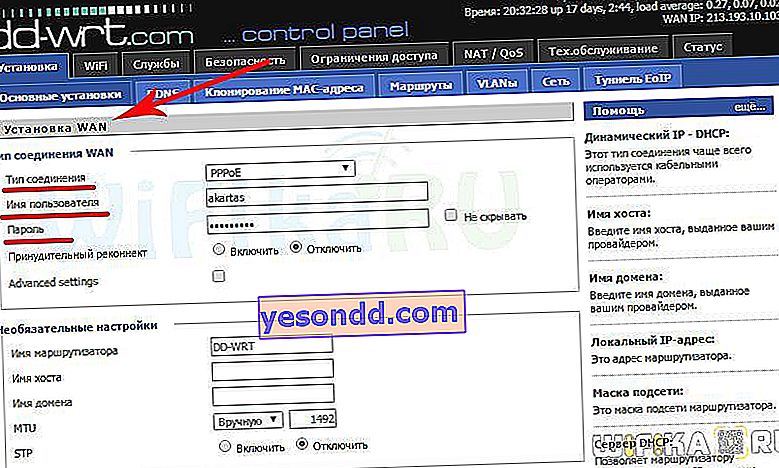
"Kablosuz ağ" veya "WiFi" bölümünde, Wi-Fi (SSID) adımızı ayarlayın
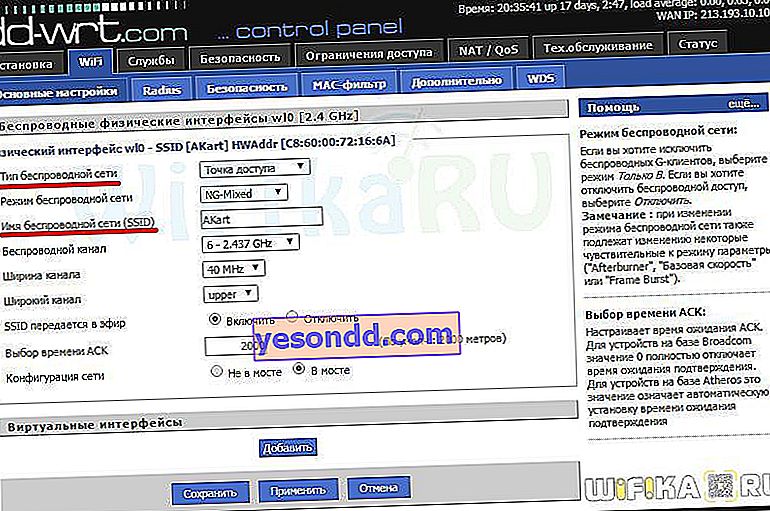
Güvenlik bölümünde, WPA2 / PSK şifreleme türünü ayarlayın ve WiFi'ye bağlanmak için şifre belirleyin.

IP adreslerini belirtilen aralıktan dinamik olarak dağıtmamızı sağlayan sanal sunucu modunu - DCHP'yi etkinleştiriyoruz.
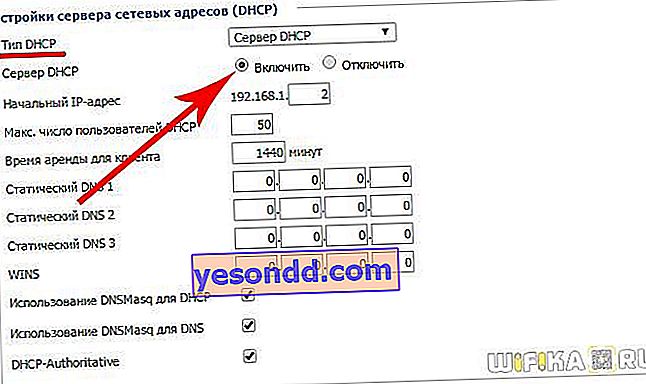
Tüm değişiklikleri kaydediyoruz.
Bir WiFi yönlendirici kurma - bir dizüstü bilgisayar bağlama
Bir dizüstü bilgisayarda WiFi kurmaya geçelim. Kurulumu Wndows 7 örneğini kullanarak ele alalım, ancak XP'de her şey aynı olacak - tek fark sistemin kendisindeki menü öğelerinin adlarında. Ancak her şeyden önce, dizüstü bilgisayarın yerleşik bir WiFi modülüne sahip olması gerektiğini unutmayın; bu modül, kasanın üzerinde varlığını bildiren bir çıkartma veya onu etkinleştirmek için bir tür düğme ile bildirilecektir.

Orada yoksa, bir WiFi adaptörü satın almanız ve kurmanız gerekir - bu cihazın seçilmesiyle ilgili ayrıntılar burada.
Ardından, aşağıdaki rotalardan birini kullanarak ağ bağlantıları bölümüne gidin:
Windows XP: Başlat> Denetim Masası> Klasik Görünüme Geç> Ağ Bağlantıları.
Windows 7: "Başlat> Denetim Masası> Ağ ve İnternet> Ağ ve Paylaşım Merkezi> Ağ bağlantılarını yönet> Adaptör ayarlarında değişiklikler."
Kablosuz bağlantımızı bulduk, üzerine sağ tıklayıp "İnternet Protokolü sürüm 4" e gidiyoruz ve ağ bağdaştırıcısının özelliklerinde DNS'yi otomatik olarak almak için onay kutusunu ayarladık.

Dizüstü bilgisayarı wifi modülü açıkken açın, Windows simge çubuğunun sağ alt köşesindeki kablosuz bağlantı simgesini bulun.
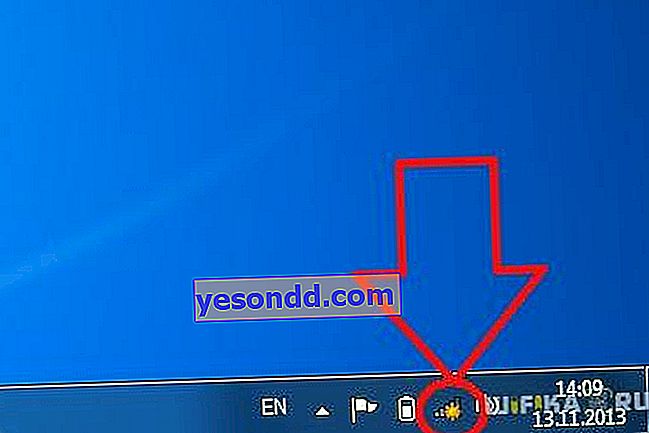
Bu simgeye tıklayın - alıcı aralığında bulunan WiFi ağlarının bir listesi açılacaktır. Adımızı yönlendiricide yapılandırılan adla buluyoruz ve belirtilen şifreyle giriyoruz.

Yönlendiriciyi yapılandırırken olası hatalar
Bir wifi sinyalini dağıtmak için bir yönlendiriciyi kendi kendine yapılandırırken, yeni başlayanlar genellikle oldukça basit hatalar yapar. En yaygın olanlara bir çözüm vereceğim.
Yönlendiriciye yanlış kablo bağlantısı
Çoğu zaman, acemi kullanıcılar, sağlayıcıdan gelen kablonun hangi konektöre takılı olduğu ve yönlendiriciyi bilgisayara bağlayan yama kablosunun hangisi olduğu konusunda kafaları karışır. Unutmayın - İnternet kablosu her zaman yalnızca "WAN" konektörüne gider - çoğu modelde özel bir renkle veya yazı Ethernet ile işaretlenmiştir.
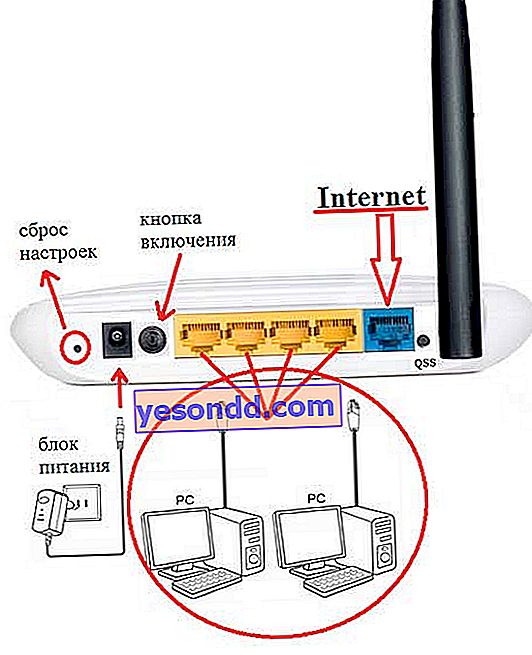
Bozuk DHCP sunucu işlevi
Diğerlerinin yanı sıra, bir yönlendiricinin ana ve çok uygun görevi, bağlı cihazlara otomatik olarak IP adresleri atamaktır. Sözde DHCP sunucusunun işlevi bundan sorumludur. Cihazınızda devre dışı bırakılmışsa, her bilgisayar için manuel olarak ajres atamanız gerekir ve bunu yapmadıysanız, doğal olarak birbirlerini göremeyecek ve İnternet'e erişemeyeceklerdir. Bu nedenle, onu etkinleştirin veya ağdaki her cihaz için manuel olarak bir IP atayın.
İki DCHP sunucusunun eşzamanlı çalışması
Ağınız birkaç yönlendiriciden oluşuyorsa, bunlardan yalnızca biri IP adreslerini dağıtma modunda çalışmalıdır.
Kablosuz kanal
Çoğu zaman okuyucular, yönlendiricinin yakınında zayıf ve dengesiz bir bağlantı olduğundan şikayet ederler. Bunun nedeni, komşularınızın da kablosuz yönlendirici kullanması ve radyo kanallarının kesişmesi olabilir. Bunu önlemek için, yönlendiricinin yönetici panelindeki kablosuz ağ kanalının parametrelerinde, onu "Otomatik" moddan 1'den 12'ye kadar herhangi bir sayıya geçirin.
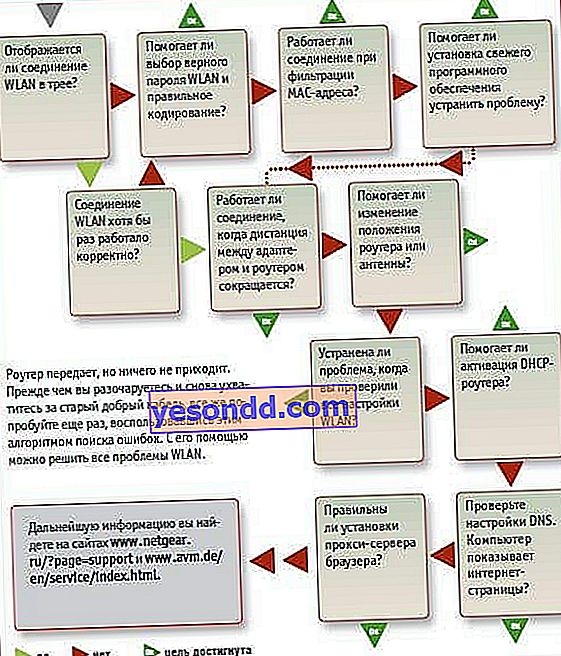
Yönlendiricinin tüm ayarları doğru yapılmışsa, İnternet kablosuz olarak çalışmaya başlamalıdır. Wifi menzilinizi ve daha fazlasını nasıl artıracağınızı öğrenmek için blog güncellemelerini takip edin.
